问题描述
下图是某餐饮店的菜单,收银员需要根据用户点餐情况计算价格,如何快速根据用户点的餐,得到需要付的费用呢?这里可以通过VLOOKUP函数实现 。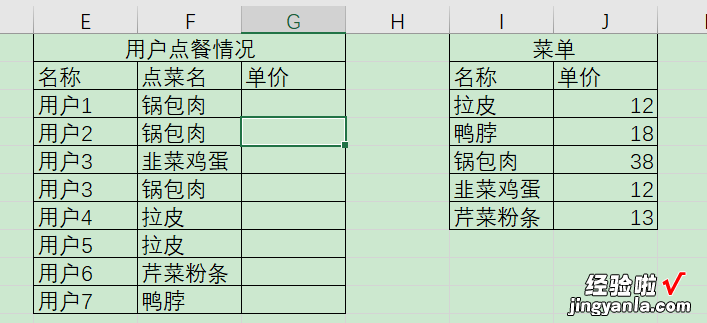
知识点
VLOOKUP函数知识点
1.函数介绍纵向查找函数,用来快速查找、匹配某一个数值 。通常在第一纵列中搜索某个数值,并且在该值所在行中横向查找需要的结果 。
【「Excel技巧12」VLOOKUP函数应用:在菜单中匹配用户点餐的价格】2.公式
=VLOOKUP (搜索键值, 范围, 索引, 【近似匹配】)
其中,索引为数值,近似匹配用0表示,精准匹配用1表示
问题解决
- 在单价列,即G3单元格中输入公式”=VLOOKUP(F3:F10,$I$2:$J$7,2,0)”
“$I$2:$J$7表示”包含要查找内容(F列)和想要结果(J列值)的区域,这个区域需要进行索引(选择公式中的“I2:j7” , 然后按F4)
“2”表示想要结果(J列值)在对应区域(菜单所在区域)中是第几列
“0”表示近似匹配
2.快速填充
按回车后,会发现第一个用户点餐的数值显示出来了,接着将鼠标置于该单元格右下角,变成黑色十字交叉形状时双击,就可以快速显示出所有用户对应的金额了;
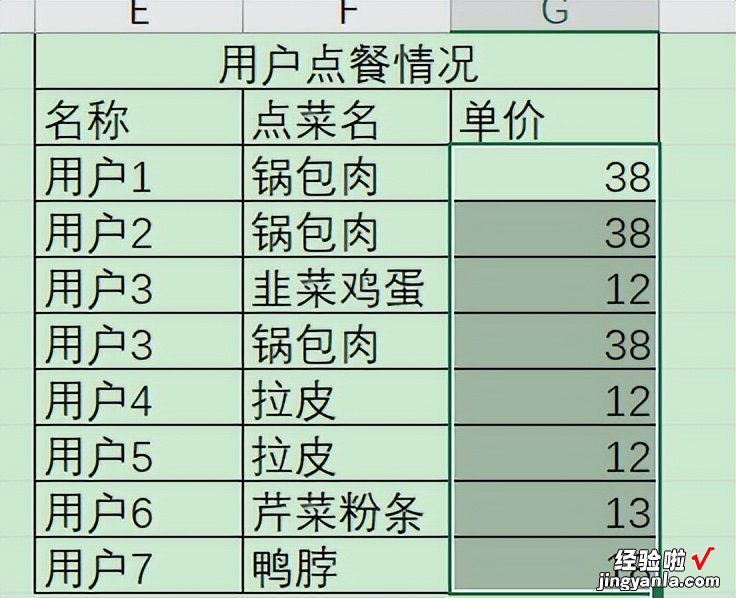
补充知识
将数值设置成货币格式的快捷键选中需要设置的数据——按Ctrl Shift 4
